在日常使用中有时候我们会觉得手机屏幕的色彩过于刺眼或者想要专注于阅读或写作,这时候调整手机为黑白模式就显得尤为重要,华为手机提供了黑白屏快捷设置功能,让用户可以方便地切换到黑白模式,保护眼睛并提高专注力。通过简单的操作,用户可以在需要的时候快速将屏幕切换为黑白模式,享受更加舒适的使用体验。无论是在夜间阅读还是需要集中注意力时,华为手机的黑白模式都能为用户带来更好的视觉享受。
华为手机黑白屏快捷设置
步骤如下:
1.解锁手机,点击“设置”图标进入。
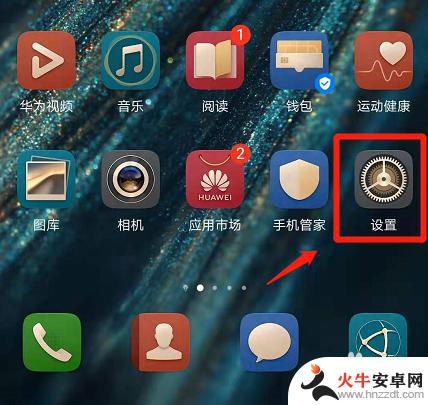
2.点击打开最下方的“系统”选项。
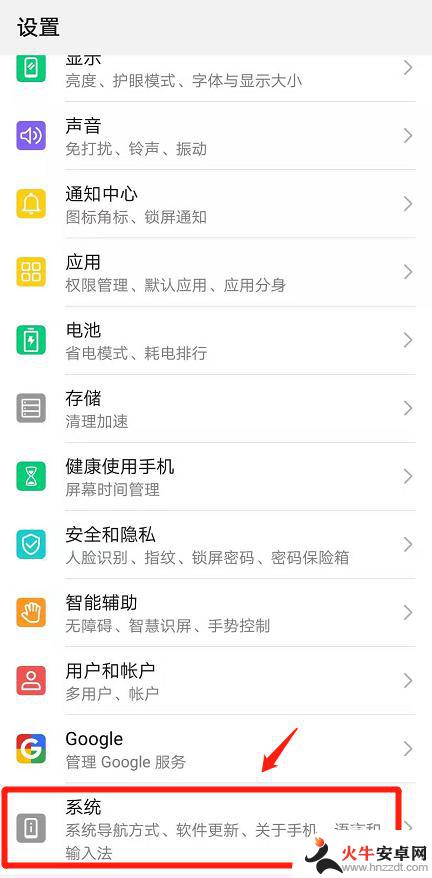
3.打开后,点击“关于手机”进入。
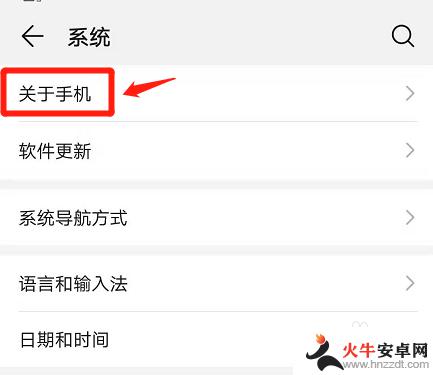
4.在关于手机页面下方找到“版本号”选项,轻轻点击该选项七下。

5.点击七下完毕,在弹出的对话输入“锁屏密码”。

6.接着,点击返回按钮。

7.返回后,在系统页面下方。找到“开发人员选项”进入。
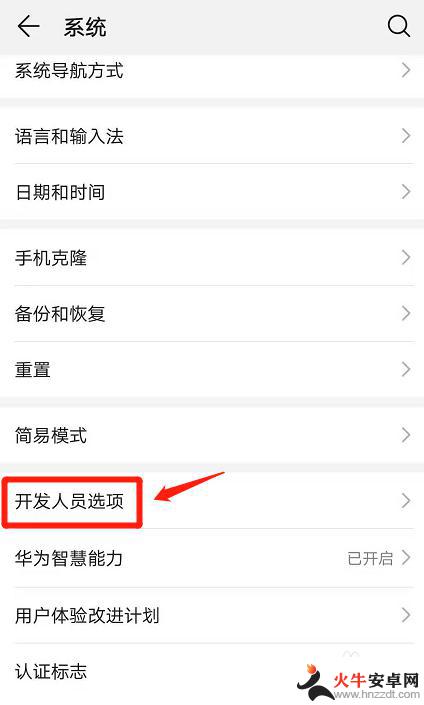
8.进入后,找到“模拟颜色空间”点击打开。
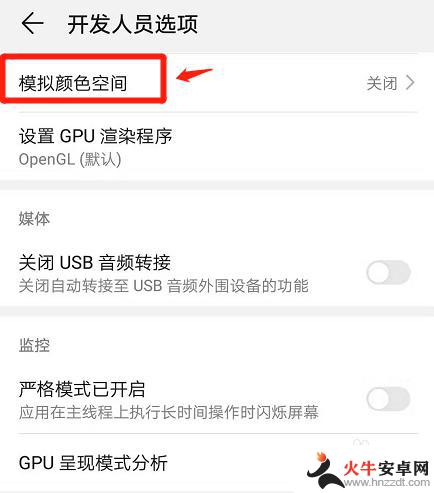
9.在弹出的对话框中,选择“全色盲”选项。

10.返回手机主页,即可看到手机被设置成了黑白屏。
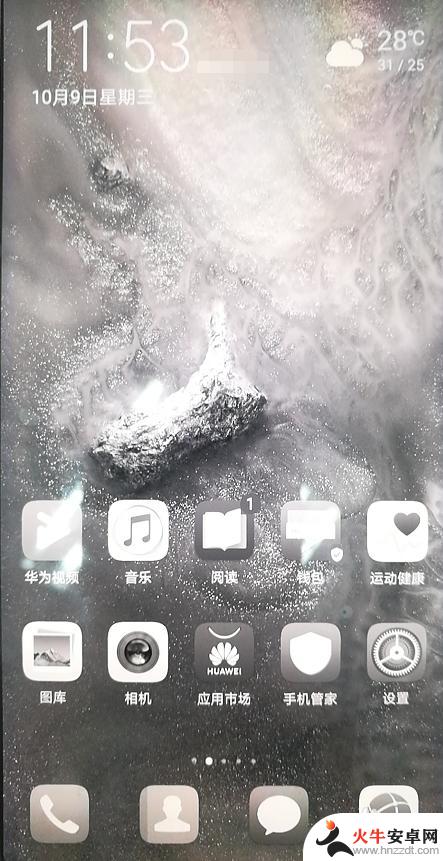
以上是关于如何在华为手机上调整黑白模式的全部内容,如果你遇到这个问题,你可以按照我的方法来解决,希望对大家有所帮助。














